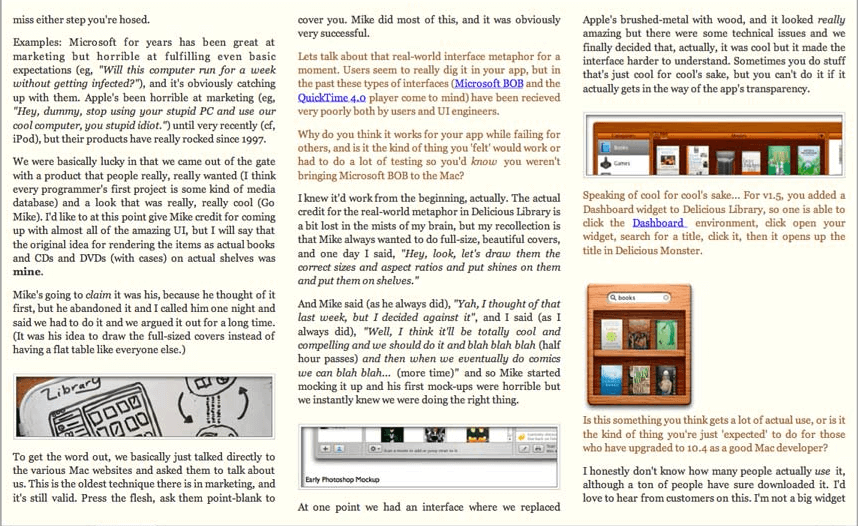텍스트 뷰어 프로그램에 대해서 알아보겠습니다.
pc에서 텍본으로된 소설이나 책들을 읽어봐야될때가 있는데요. txt 파일은 기본적인 확장자인 메모장으로 열어볼 수가 있지만 메모장으로 긴 글 들을 오랫동안 읽기에는 불편할텐데요.
그럴때 별도로 텍스트 뷰어를 사용하면 더 보기 편리합니다. 북마크를 해볼 수도 있고, 글자 크기나 글자 간격, 폰트종류, 배경 색상 등을 원하는 대로 설정해서 편하게 볼 수가 있을텐데요.
윈도우나 맥OS에서 사용해볼 수 있는 추천드리는 텍스트 뷰어 프로그램 4가지 종류를 알아보겠습니다.
SD 텍스트 뷰어
먼저 윈도우에서 사용가능한 텍스트 뷰어를 보면 SD 텍스뷰가 있습니다. 다양한 설정을 해볼 수가 있는데요.
자료실에서 다운로드를 받고 설치를 할 필요없이 압축을 풀어주고 실행해주면 됩니다. txt 텍스트 파일을 드래그 앤 드롭으로 올려주거나 열기 메뉴를 눌러서 업로드 하면 됩니다.
글자 설정이나 두페이지로 분할해서 보이게 하거나 한페이지로 보도록 설정도 가능하고요. 책갈피를 통해서 어디까지 봤는지 저장을 해볼 수가 있습니다.
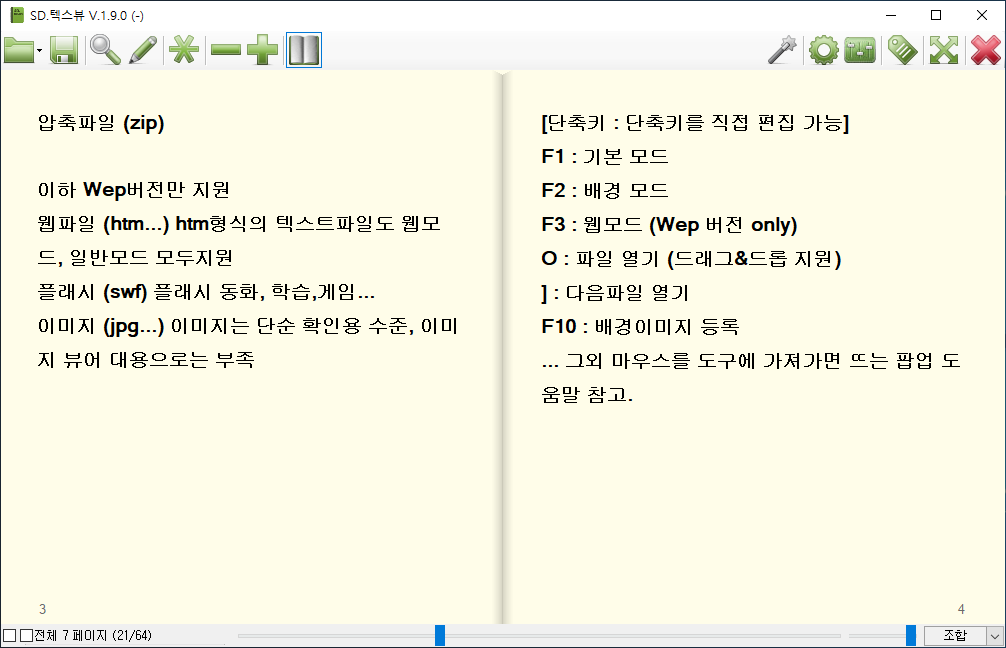
▼ 설정에 들어가면 여러 설정이 가능한데요. 터치로 페이지 이동하는 영역방식을 변경할 수도 있고요. 글자색과 배경색을 변경 가능하고요. 글을 편하게 읽어 볼 수 있도록 색상을 변경해주시면 됩니다.
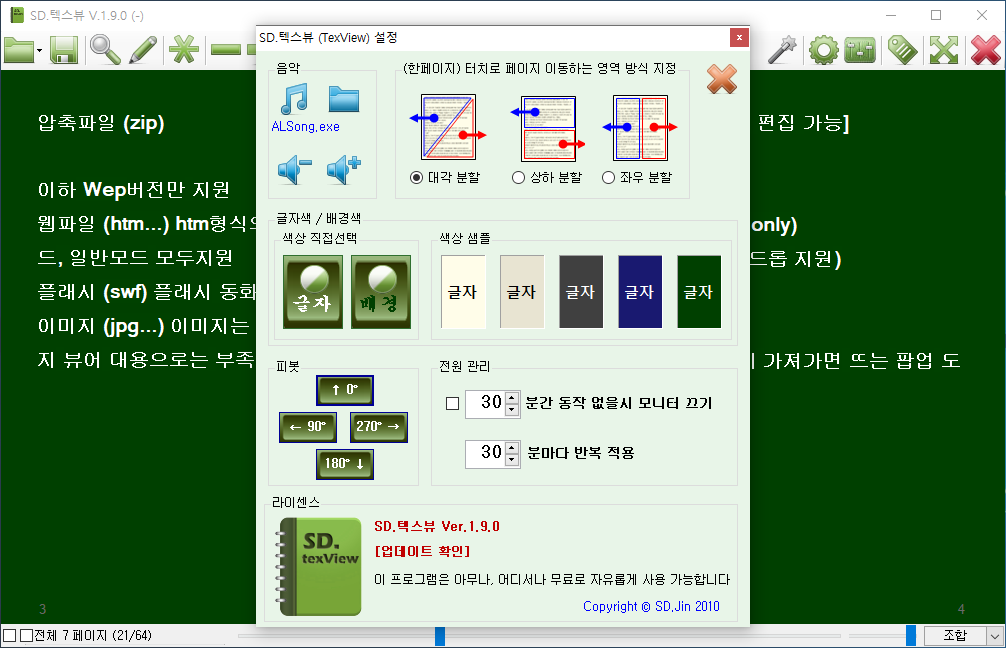
텍스북
심플한 디자인의 프로그램으로 사용하기 편리한데요. 조작법도 간단해서 저도 소설 등의 텍스트 파일을 보려고 할때 이 프로그램을 이용하고 있습니다.
설치후 실행을 할때 339런타임오류가 난다면 관리자 권한으로 실행을 해주시면 됩니다.
상단 메뉴에 보면 책갈피와 폰트 변경, 글자 크기 변경, 폰트 색상, 책 배경색을 줄간격 등을 원하는 대로 쉽게 바꿔볼 수가 있습니다.
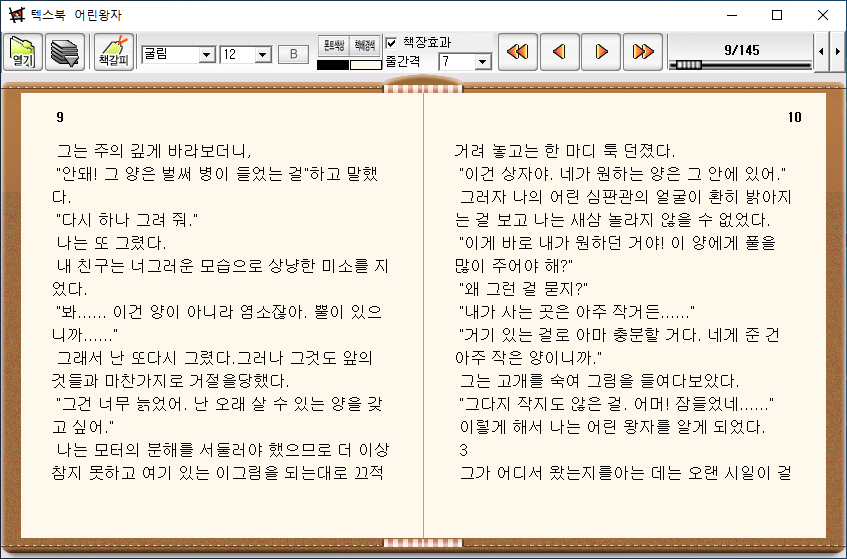
▼ 윈도우에 저장되어 있는 폰트들을 적용해볼 수가 있고요. 책 배경색을 검은색으로 하고 흰색폰트로 해서 야간모드 처럼 글자를 읽기 편하게 만들어볼 수도 있네요.
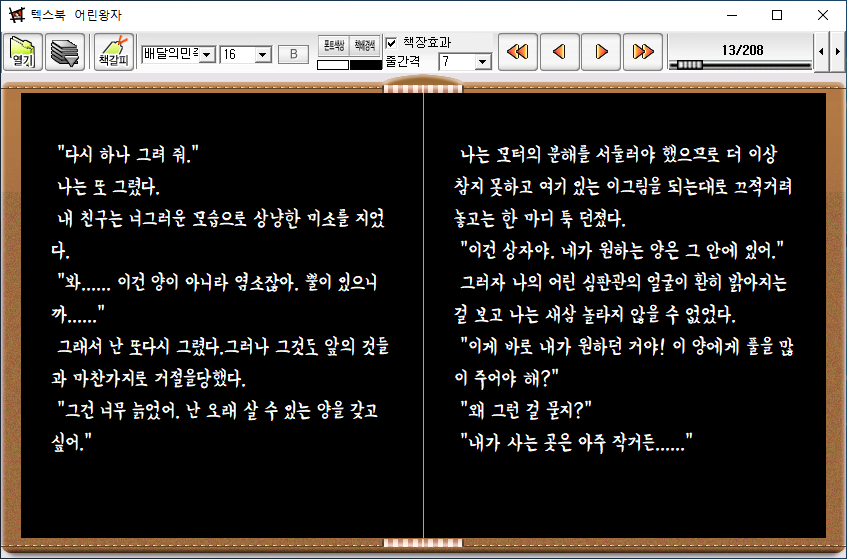
이지뷰어
다음으로 이지뷰어는 가벼운 프로그램으로 텍스트 문서를 빠르게 열어볼수 있다고 하고요.
책갈피와 글자크기 , 줄간격, 자동스크롤 등의 기능을 사용해볼 수가 있습니다. 그리고 다른 종류의 뷰어 프로그램과 다르게 지속적으로 업데이트가 되고 있어서 유용합니다.
자체한글이 내장되어 있고, 전자책으로 쓰이는 epub, cbz 확장자나 zip 압축파일도 열 수가 있습니다.
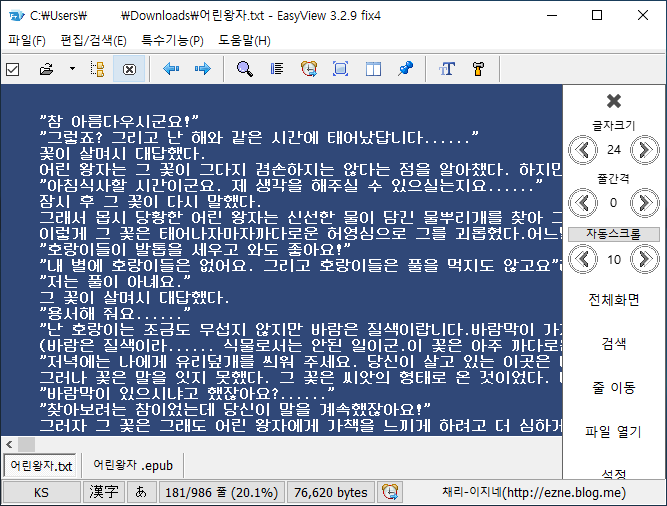
Tofu 텍스트 뷰어 (맥OS)
맥OS운영체제에서 사용가능한 텍스트 뷰어 프로그램을 찾아보신다면 Tofu를 이용해주시면 좋은데요. 해당링크로 가서 다운로드를 받아볼 수가 있습니다.
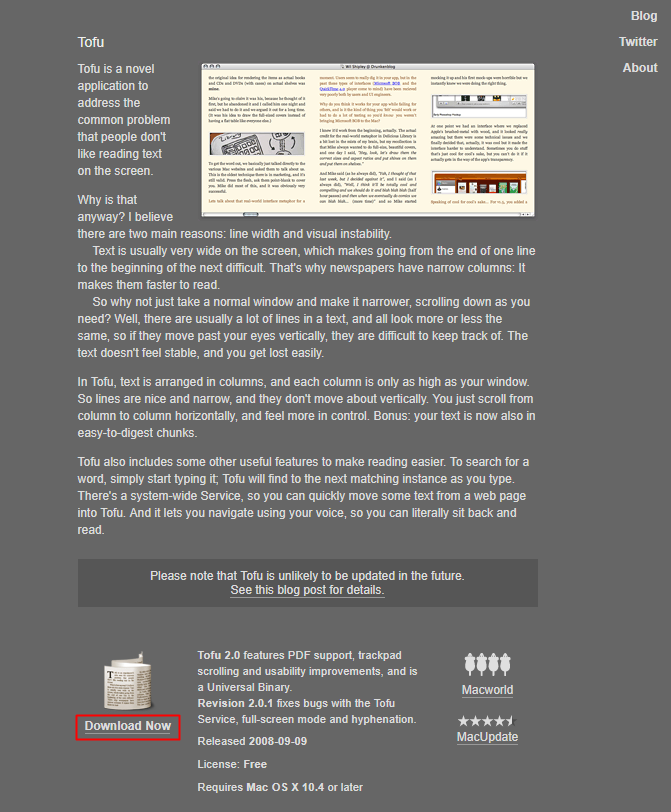
▼ 맥에 저장되어 있는 폰트들을 뷰어에 적용하거나 줄간격 조절, 배경색과 글자색을 원하는 색상으로 변경할 수가 있고요. 보기편한 색상으로 읽기 편한 환경을 만들어 줄수가 있네요. 그리고 별도로 책갈피는 없지만 종료를 하면 마지막에 읽었던 위치를 기억해주기 때문에 다시 읽어봐야될때 편리합니다.